Miksi rakastajat rakastavat zsh: tä?
Kuten odotettiin, kun zsh alkaa, näet vähän eroa muihin kuoreihin. Käy läpi opetusohjelma verkosta ja katso kuinka pidät siitä. Yksi hieno ehdotus on käyttää oh-my-zsh, se on yhteisön ohjaama kokoelma työkaluja zshellille. Jotkut ensimmäisistä asioista, jotka saatat huomata, ovat automaattinen CD hakemistoihin. Aloita vain hakemiston nimen kirjoittaminen, ja zsh täyttää sen. Saat myös rekursiivisen laajennuksen, hakemiston nimen usr / bin voidaan lyhentää / u / b ja zsh laajentaa sitä. Sinulla on myös kytkimen haku, tämä ominaisuus listaa kaikki käytettävissä olevat kytkimet kirjoittamallesi komennolle.
Kuinka asennat sen?
Jakelusi mukana tulee bash, todennäköisesti, jos haluat vaihtaa zshelliin, voit asentaa sen paketinhallintaasi.
$ sudo apt install zshKun se on tehty, sinun on määritettävä se omalle mieltymyksellesi. Onneksi zsh suorittaa komentosarjan sinulle, jos sinulla ei ole asetuksia kotihakemistossasi.
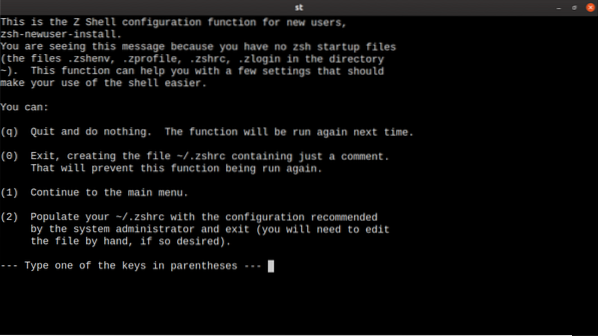
Voit näyttää joitain vakio-oletusasetuksia, mutta voit hyödyntää kuoren kaikkia hyötyjä lukemalla käyttöoppaan ja valitsemalla lisää ominaisuuksia. Valintoja on paljon, seuraa joitain vaihtoehtoja tästä.
Kaikki nämä vaiheet määrittävät vain komentosarjan toiminnan, kun olet päättänyt käyttää sitä vakiona, tarvitset lisää toimintoja. Sinulla on useita menetelmiä tämän saavuttamiseksi. Mikä vakiona käyttämäsi kuori on asetettu tiedostoon '/ etc / passwd'. Sinulla on useita käyttäjiä tässä tiedostossa, vaikka vain käyttäisit tätä laitetta. Muut käyttäjät ovat siellä erityiskäyttäjinä tietyille sovelluksille. Jos haet siitä, löydät gdm-käyttäjän, joka suorittaa gdm3: n ennen kirjautumista. Tästä syystä sinun on haettava käyttäjätunnustasi ja tarkistettava arvot. Shell on luettelon viimeinen arvo, jotta voit muuttaa arvoja, sinun on oltava root. Muuta arvoksi '/ bin / zsh' tai '/ usr / bin / zsh', tarkista 'mikä zsh'.
Sinulla on myös komentorivin apuohjelma, chsh. Tämä on tarpeen, jos et ole koneen pääkäyttäjä. Tavallisena käyttäjänä:
$ chsh -s / usr / bin / zshMuutos ei tule voimaan heti, sinun on kirjauduttava ulos ja takaisin sisään ensin.
Missä ovat määritystiedostot?
Suunnittelijat ovat tehneet siitä zshellille selkeän ja johdonmukaisen. Tiedostoilla on samat nimet, mutta eri paikoissa. Ympäristömuuttujat menevät sisään etc / zsh / zshenv ja ~.zshenv. Nämä luetaan aina, mutta niitä käytetään harvoin. Sisäänkirjautumistiedostot ovat etc / zsh / zprofile ja ~.zshprofile. Kun suoritat ulkoisia komentoja sisäänkirjautumisen kuoressa, tiedostot ovat etc / zsh / zshlogin ja ~.zshlogin vastaavasti. Lopuksi, interaktiiviselle kuorellesi asetat arvot etc / zsh / zlogin ja ~.zlogin.
Henkilökohtaisten mieltymysten ja kuoren toiminnan parantamiseksi sinun tulee muokata paikallista ~ /.zshrc.
Kuinka pääset alkuun?
Parasta zsh: ssä on määritysskripti, joka asettaa kunnolliset oletusarvot. Ennen kuin kaivaa syvälle dokumentaatioon ja yrität asettaa kokoonpanon kaikki yksityiskohdat, kokeile muutamia kehyksiä. Olet todennäköisesti törmännyt Oh-My-Zsh: iin, tässä kehyksessä on melkein kaikki. Saatavilla on sekä teemoja että laajennuksia. Saa tapana tarkistaa, mikä on käytettävissä ja miten se toimii. Monet laajennuksista ovat erityistarpeita. Ansible-moduulissa on aliakset työskentelyyn Ansible kanssa, joten harkitse asennettavia moduuleja. Löydät moduulit aloittamalla aiemmin mainitulla Oh-My-Zsh-paketilla. Jos aloitat laajennuksilla heidän GitHub-sivullaan, löydät monia yhteisön lähettämiä laajennuksia. Kun näet jotain haluamaasi, lisää se vain 'plugins' -merkintään .zshrc-tiedosto.
…laajennukset = (git-verkkohaku)
…
Kokeile muutama kerrallaan ja varmista, ettet lisää liikaa, se hidastaa kuoren alkua.
Kuinka muutat sen f (l) avour: in?
On myös teemoja, jotta se näyttää paremmalta. Ne asettavat värin ja kehotteen, he voivat myös näyttää erilaisilta riippuen siitä, jos olet kirjautunut sisään konsoliin tai ssh: ään. Monet näistä teemoista reagoivat myös dynaamisesti nykyisen hakemiston git-tilaan. Voit luoda nämä teemat itse, ne ovat komentosarjakomentosarjoja, jotka asettavat kehotteen ja luovat toimintoja ympäristösi käsittelemiseksi.
Johtopäätös
Zshellillä on lopullinen oppimiskäyrä, vaikkakaan ei kovin jyrkkä. On myös suuri yhteisö, joka jakaa runsaasti omia räätälöintiskriptejään. Heti kun aloitat työskentelyn kuoressa, kannattaa katsoa kuoren voimaa. Jos et vielä käytä kuorta, aloita. Monet asiat näyttävät vaikeammilta, mutta ovat yksinkertaisempia, kun tiedät joitain yksityiskohtia.
 Phenquestions
Phenquestions


